Kazalo
V nekaterih primerih morate pretvoriti MKV v video format MP4, saj video format MKV ni združljiv z vsemi digitalnimi napravami ali predvajalniki medijev. Video format MKV (Matroska Multimedia Container) je zmogljiv video format, ki podpira kakovost visoke ločljivosti, vendar ga Applove naprave (npr. iPad Air, iPad Mini 4, iPad Pro, iPhone 6S, iPhone 6S Plus, iPod Touch 6, AppleTV) ne podpirajo.videoposnetka MKV ni mogoče dodati v iTunes, ki podpira le formate MP4 in QuickTime, ali v program za urejanje videoposnetkov Sony Vegas.

Če želite zaobiti združljivost MKV, lahko uporabite brezplačni program VLC Media Player za pretvorbo video formata .mkv v video format .mp4, ne da bi izgubili kakovost videa MKV.
- Sorodni članki:: Pretvarjanje MKV v MP4 z uporabo MkvToMp4 pretvornik.
V tem vodniku boste našli podrobna navodila, kako z uporabo programa VLC Media Player enostavno pretvoriti katero koli videodatoteko MKV v videoposnetek MP4.
Kako pretvoriti MKV v MP4 v programu VLC Media Player (Windows & MAC)
1. Prenesite in namestite program VLC Media Player z: http://www.videolan.org/vlc/
2. Zagon programa VLC Media Player in v glavnem meniju izberite Media > Convert/Save
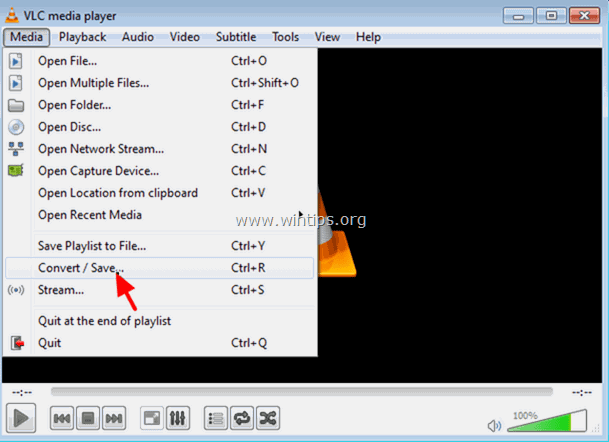
3. V zavihku Datoteka kliknite gumb Dodaj.
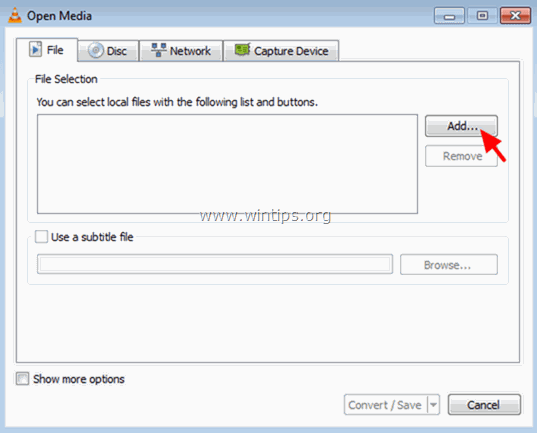
4. Izberite video datoteko .mkv, ki jo želite pretvoriti, in kliknite Odprto.
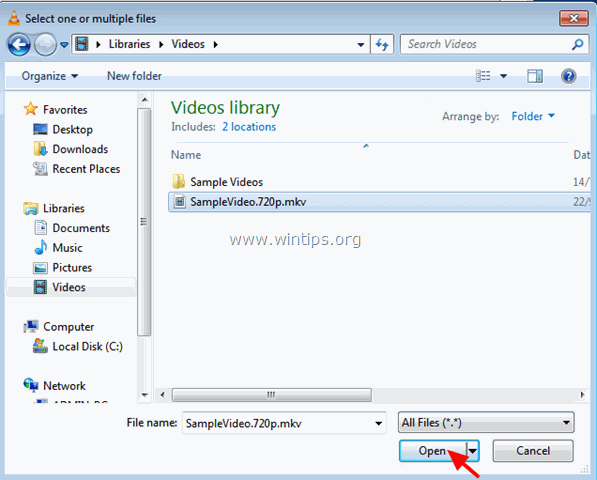
5. Kliknite na Pretvarjanje/hranjenje gumb.
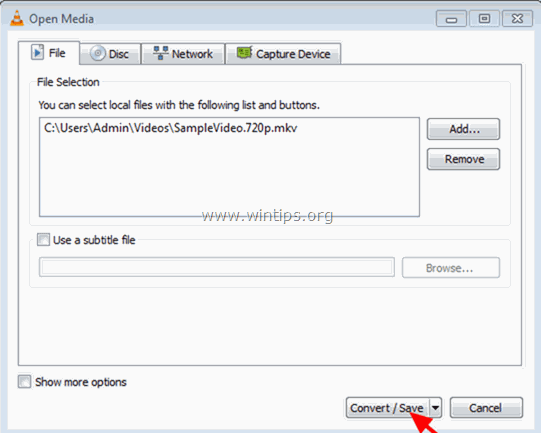
6. V profilu izberite: Video -H.264 + MP3 (MP4) in nato kliknite Nastavitve zraven je ikona .
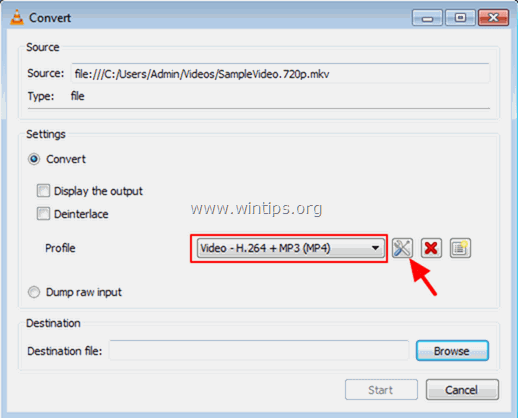
7A. Na spletni strani Ukalupljanje izberite zavihek MP4/MOV
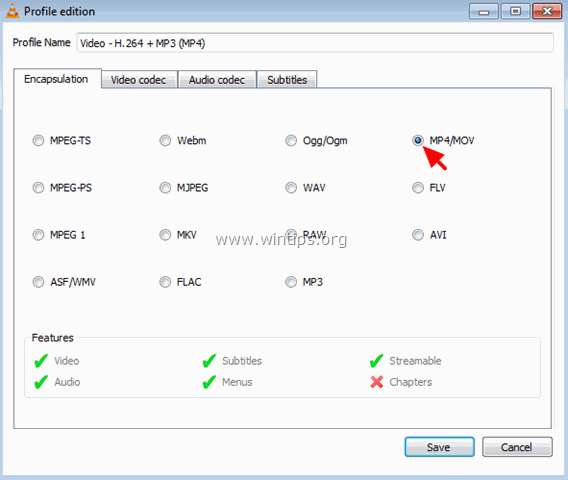
7B. Na spletni strani Video kodek v zavihku preverite oba Videoposnetek in Ohranite izvirno video sled potrditvena polja.
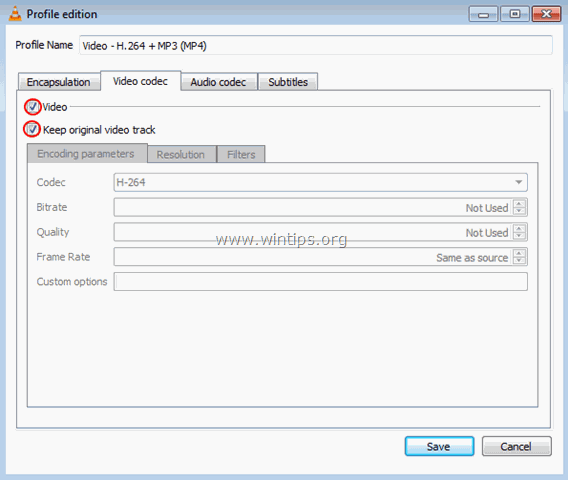
7C. V zavihku Zvočni kodek preverite oba Audio in Ohranite izvirno zvočno sled potrditvena polja in nato kliknite Shrani gumb.
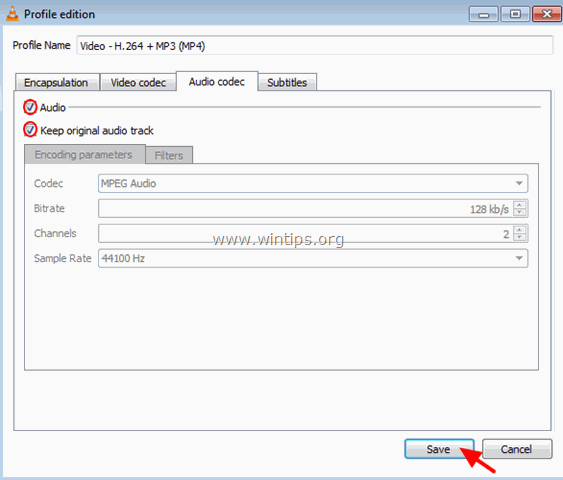
8. Kliknite na Brskanje po gumb.
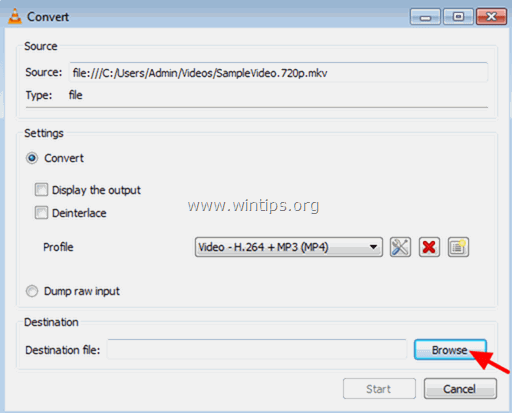
9. Določite cilj in ime datoteke za pretvorjeno video datoteko MP4. Shrani gumb.
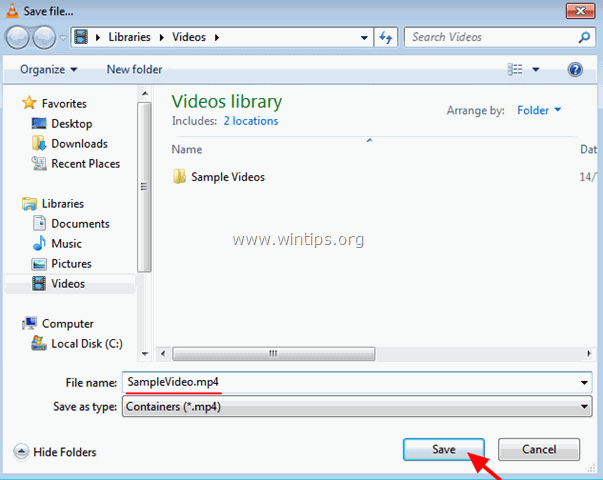
10. Na koncu kliknite na Začetek gumb.
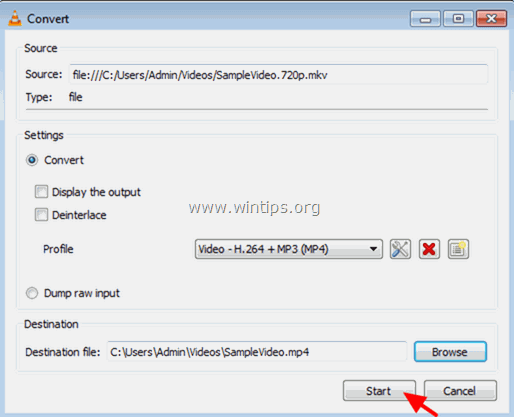
11. Počakajte, da se postopek pretvorbe MPV v MP4 zaključi.
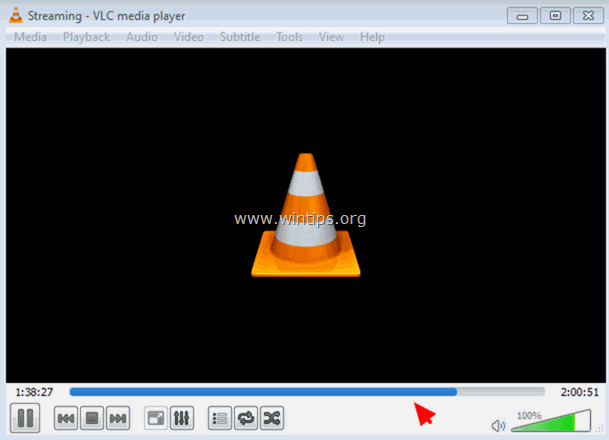
12. Pojdite v ciljno mapo in poiščite pretvorjeno mp4 video datoteko*
Opomba: Če imate med predvajanjem pretvorjene video datoteke MP4 težave z zamikom zvoka, v glavnem meniju preidite na Orodja > Sinhronizacija sledi in spremenite Sinhronizacija zvočne sledi (na pozitivni ali negativni čas) ali - še bolje - pretvorite svoj MKV v MP4 z uporabo pretvornika MkvToMp4.
To je to! Povejte mi, ali vam je ta vodnik pomagal, tako da pustite komentar o svoji izkušnji. Všečkajte in delite ta vodnik, da pomagate drugim.

Andy Davis
Blog sistemskega skrbnika o sistemu Windows





